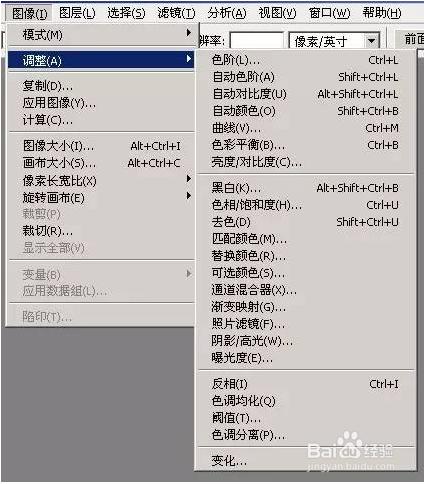對於剛剛開始接觸PHOTOSHOP的使用者來說,繁多的選單、工具、對話窗、面板可以把人弄暈,要把PHOTOSHOP的所有功能全部一一解釋和介紹運用技巧,真是幾本書都說不完,本文將通過介紹一些簡單的針對照片處理的功能,相信在掌握基本操作之後,你很快會熟練使用PS,創造出驚人的影像世界。
方法/步驟
開啟PHOTOSHOP,可以看到介面分為幾個部分,頂部為選單,左側是工具欄,當我們滑鼠放到每個工具上面兩秒,上面會出現文字說明,選擇一個工具,選單下面的屬性欄會出現該工具的一些設定選項,介面右側為不同的調板,這些調板可以通過“選單-視窗”裡面關閉或開啟。中間為工作區,就是顯示開啟的檔案的地方。
在工具欄上大多數工具圖示上按住滑鼠左鍵不放,兩秒後會出現擴充套件選單,可以選擇型別相似的其他工具。
通過選單“檔案-開啟”來開啟一張照片,或者在資源管理器裡直接把一張照片拖到工作區裡,我們的夢幻PS之旅就算開始了,裡面會有很多驚喜等著我們
對於照片的基本調整,最常用的莫過於“影象-調整”選單了,最常用的有調整照片的色階,曲線,色彩平衡。亮度/對比度,色相/飽和度,可選顏色等等。 選單裡面還有自動色階、自動對比度、自動顏色三個選項,PS會自動幫你計算照片的整體曝光和色彩對比度,有時會有很好的效果,但是這三個選項對照片的畫質損害很大,所以一般不建議使用,除非你實在很懶,或者很趕時間。。。
我們可以首先通過“色階”的調整照片的曝光度,中間的黑色山峰狀的是畫面明暗的分佈圖,可以移動下面的小滑塊隨時觀察原圖,黑色小滑塊代表暗部,白色代表明部,中間的灰色滑塊代表中間調,黑白滑塊向中間推移可以提高畫面反差
曲線的調整,也可以達到控制曝光度的效果,相對於色階的調整,曲線是用一條線來表達照片的明暗分佈,右上角為明部,右下角為暗部,可以在這條線上點選設定一個或幾個節點,對線進行彎曲,一般來說,正“s”形會有不錯的調整效果。
今天就講這麼多、ps的功能非常的強大、希望想學的朋友平時多摸索。